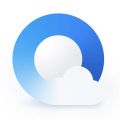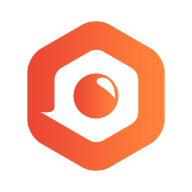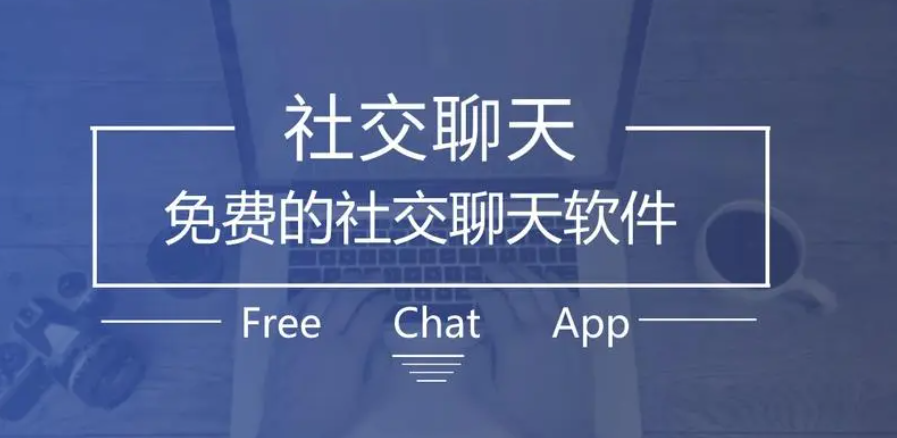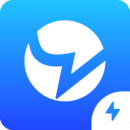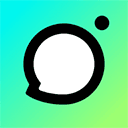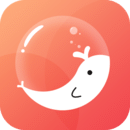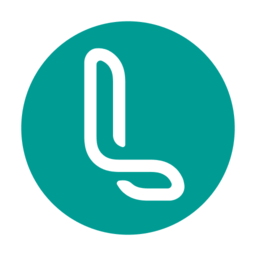mac怎么把QQ浏览器设置为默认浏览器-把QQ浏览器设置为默认浏览器方法
mac怎么把QQ浏览器设置为默认浏览器?mac默认的浏览器是苹果自带的浏览器Safari浏览器,很多用户刚使用苹果系统,对Safari浏览器并不习惯,QQ浏览器是非常好用的一款安卓浏览器,用户在Mac上下载了qq浏览器之后,如何将默认浏览器改为QQ浏览器呢。接下来小编就给大家带来mac把QQ浏览器设置为默认浏览器方法,希望能够对大家有所帮助。

mac把QQ浏览器设置为默认浏览器方法
1、首先打开Mac版QQ浏览器后,点击右上角菜单按钮。

2、然后,点击设置。

3、接着,点击常规设置。

4、然后,在默认浏览器中,点击将QQ浏览器设置为默认浏览器。

5、最后,在弹出框中,点击使用QQBrowserLite即可。

以上就是mac怎么把QQ浏览器设置为默认浏览器-把QQ浏览器设置为默认浏览器方法的全部内容啦,感兴趣的朋友快来看看吧,想了解更多精彩教程,敬请关注优装机下载站!
-
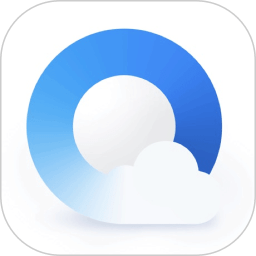 下载
下载QQ浏览器iOS最新版
下载工具 | 101.83 MB
是一款功能十分强大的手机浏览器软件,作为腾讯旗下的专业浏览器,软件的使用度非常流畅,可以给大家带来更干净、快速、安全的浏览器保护功能。软件除了支持全网搜索功能之外,还有热搜、小视频、小说等最新热点内容,随时随地都能使用,非常方便。有需要的朋友快来下载试试吧!
-
 下载
下载QQ浏览器手机版
下载工具 | 101.83 MB
QQ浏览器手机版是一款由腾讯公司开发的多功能浏览器应用程序,它以稳定性、速度和强大功能而闻名。借助腾讯领先的极速内核技术,用户可以体验到快速流畅的网页加载和浏览。QQ浏览器手机版APP不仅限于网页浏览,还融合了百科全书、学习工具和媒体播放等多种功能,为用户提供一站式的网络体验。
-
 下载
下载QQ浏览器官方正式版
网络软件 | 99.33MB
QQ浏览器正版,这是一款非常多的小伙伴都在使用的好用电脑浏览器软件。这款浏览器的体积小巧,但是功能确实非常强大,速度快,稳定性强。这款浏览器的超多喜欢上网的用户们的共同选择。采用的是M63高速内核,让你能更快更安全的访问网页。并且还有全新侧边栏、全面屏皮肤、网页图文收藏、海量扩展插件等功能特色,非常的好用!QQ浏览器正版当中功能众多,喜欢就来下载吧!